#fcitx5
Explore tagged Tumblr posts
Text
【心得分享】柏青哥教你在 Android 手機和平板電腦也能使用「嘸蝦米輸入法」
柏青哥日前入手了一台 Android 平板電腦,想說大螢幕的平板很適合看漫畫和小說,但問題是先前柏青哥在 Andorid 裝置上安裝過的嘸蝦米輸入法不見了。這對於習慣使用「嘸蝦米輸入法」的柏青哥來說是一件很麻煩的事情,因為不習慣 Android 預設的注音輸入法,會浪費很多時間,所以想盡辦法都要在 Android 裝置安裝嘸蝦米。最後,終於找到了手動方法! Continue reading 【心得分享】柏青哥教你在 Android 手機和平板電腦也能使用「嘸蝦米輸入法」
0 notes
Text
@azurepancake768 @haruka89
With GNOME, you can right-click-"Insert Emoji", use Ctrl+"." or "Ctrl+";". However, this only covers emoji, it does not include kaomoji.
For kaomoji input, you'll have to install something extra. These are the two that seem the most promising:
The key shortcut of "windows key" and "." held together has changed my life
like
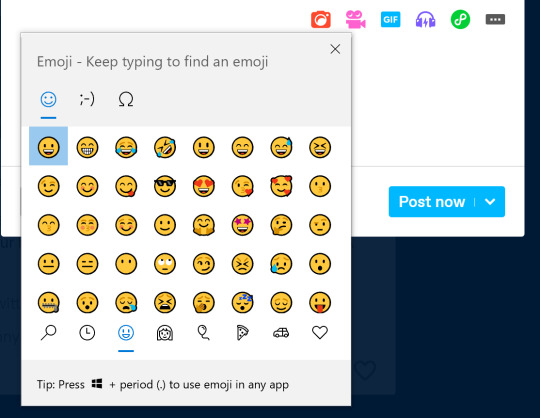
emoji access? supremely powerful 🙂💖
But

Kaomoji ?
The year is 2013 and I am unstoppable ヾ(•ω•`)o o(* ̄▽ ̄*)ブo(*°▽°*)o
241K notes
·
View notes
Text
mozcの辞書を強化する
sudachiPyのfullとneologdの辞書を組み込んだものが,すでにここにある。
ここからdebパケジをダウンロードする。
で,自分のところのmozc関連パケジをremove。
sudo apt remove fcitx5-mozc mozc-server mozc-data mozc-utils-gui
ここからさっきダウンロードしたパケジをインストール。
sudo dpkg -i *.deb apt -f install
でOK。当たり前だけど,固有名はむちゃくちゃ変換できるようになった。とはいえ,辞書が大きくなったことによる弊害(ほしい変換候補が遠い)もある。が,メリットが大きいかな。
0 notes
Text
[Craft] Install Fcitx 5

I totally forgot how to install the Japanese IME on Linux and faffed around for 3 hours trying to get it to work.
All I needed to do was apt install fcitx5 mozc and then add the keyboard layout and logout/in… I was doing it backwards the whole time.
🤦🏿♂️
Install Fcitx 5 (fcitx-im.org)
0 notes
Text
Linux 上 fcitx5 的小麥輸入法
Linux 上 fcitx5 的小麥輸入法
在 Twitter 上看到小麥輸入法宣佈支援 Linux 下 fcitx5 的消息: 我們今天公開了小麥注音 Linux 版。安裝方式請參考 fcitx5-mcbopomofo 的 GitHub 專案網頁: https://t.co/yWXR0viwUV pic.twitter.com/11nFa4XbEF — 小麥注音輸入法 (@McBopomofo) March 26, 2022 專案在 GitHub 上的「fcitx5-mcbopomofo: 小麥注音輸入法 fcitx5 模組」這邊,因為我自己的 Ubuntu 20.04 桌機還是跑 fcitx 4.x (用酷音輸入法,裝的是 fcitx-chewing 這個套件),暫時先放著好了,但幫忙宣傳一下… 也許可以找機會練習包到 Ubuntu 的 PPA 上面,等有空吧…
View On WordPress
0 notes
Text
中文輸入法要切換中英文,你會怎麼做? 我知道現在人大多都會用Shift鍵來切換,但你不覺得Shift鍵太容易被按到了嗎? 我是非常老派的人,要切換中英文,當然是用Ctrl + Space囉。 ---- https://fcitx-im.org/wiki/Fcitx_5 Linux的Fcitx 5除了可以用Ctrl + Space切換不同輸入法之外,也保留了用Shift切換輸入法的設定。 如果要把Shift功能關掉,做法如下: 1. 找到fcitx5的default.yaml設定檔案:`~/.local/share/fcitx5/rime/build/default.yaml` 2. 將ascii_composer/switch_key/Shift_L改為noop 3. 讓fcitx5輸入法框架重新啟動 這樣似乎就可以關閉Shift鍵切換輸入法的功能了。 就是喜歡Linux高度自由的設定啊。 ---- 你在打字的時候有什麼習慣呢? 可以在下面偷偷分享喔! #Fcitx5 #InputMethods #CtrlSpace
0 notes
Text
Actualizar Debian 10 a Debian 11 Bullseye

Actualizar Debian 10 a Debian 11 Bullseye de manera simple. Debian 11, aún se presenta como testing bajo el nombre en código de Bullseye. Esta última versión será en breve movida a la rama estable, recuerda que las últimas versiones de distribuciones linux como Ubuntu, ya se basan en Bullseye. Los repositorios de Debian 11 ya no vienen marcados como releases beta, ni nada que se le parezca. Así que al darme cuenta del detalle y, tener conocimiento de las brutales mejoras en todos los sentidos, decidí que llego el momento de actualizar un Debian 10 Buster a Debian 11 Bullseye. Migrar Debian 10 a Debian 11, resulto ser una tarea mucho más sencilla de lo que me esperaba; ningún error ni fallo se produjo en la actualización. Como es habitual, utilizamos el entorno de escritorio XFCE que tras la migración nos ofreció una grata sorpresa a nivel visual. En este artículo, vemos todo el proceso realizado paso a paso y con ejemplos.

Debian 10 Buster
Actualizar Debian 10 a Debian 11 Bullseye
Como es nuestra costumbre, primero actualizamos el sistema. sudo apt update sudo apt full-upgrade Una vez actualizado el sistema, verificamos que estamos sobre un Debian 10. cat /etc/*release Efectivamente nuestro sistema es un Debian 10 Buster. root@sololinux-demo:~# cat /etc/*release PRETTY_NAME="Debian GNU/Linux 10 (buster)" NAME="Debian GNU/Linux" VERSION_ID="10" VERSION="10 (buster)" VERSION_CODENAME=buster ID=debian HOME_URL="https://www.debian.org/" SUPPORT_URL="https://www.debian.org/support" BUG_REPORT_URL="https://bugs.debian.org/" root@sololinux-demo:~# Necesitamos el paquete gcc-8-base, en su última versión. Ya lo deberíamos tener instalado, pero por si acaso... sudo apt install gcc-8-base En nuestro caso ya lo tenemos instalado.

Instalar gcc-8-base en Debian 10 Ahora debemos editar el archivo de los repositorios de Debian 10. Comenta los repositorios de Debian 10, insertando el carácter almohadilla al comienzo de cada línea, de forma que el sistema los omita y pase de largo. sudo nano /etc/apt/sources.list El archivo debe quedar así...
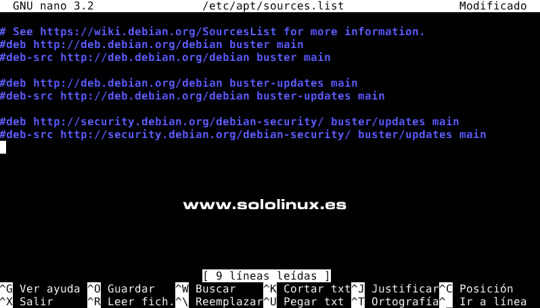
Comentar los repositorios Buster Debajo de los repositorios comentados, agregamos los nuevos de Debian 11 Bullseye. Copia y pega lo siguiente. deb http://deb.debian.org/debian bullseye main contrib non-free deb http://deb.debian.org/debian bullseye-updates main contrib non-free deb http://security.debian.org/debian-security bullseye-security main deb http://ftp.debian.org/debian bullseye-backports main contrib non-free El archivo tendrá este aspecto o similar. # See https://wiki.debian.org/SourcesList for more information. #deb http://deb.debian.org/debian buster main #deb-src http://deb.debian.org/debian buster main #deb http://deb.debian.org/debian buster-updates main #deb-src http://deb.debian.org/debian buster-updates main #deb http://security.debian.org/debian-security/ buster/updates main #deb-src http://security.debian.org/debian-security/ buster/updates main deb http://deb.debian.org/debian bullseye main contrib non-free deb http://deb.debian.org/debian bullseye-updates main contrib non-free deb http://security.debian.org/debian-security bullseye-security main deb http://ftp.debian.org/debian bullseye-backports main contrib non-free Guarda el archivo y cierra el editor. Bueno, ahora solo falta actualizar. sudo apt clean all sudo apt update sudo apt full-upgrade La actualización es importante en tamaño, sé paciente y no la pares bajo ningún concepto. Ejemplo... root@sololinux-demo:~# sudo apt full-upgrade Leyendo lista de paquetes... Hecho Creando árbol de dependencias Leyendo la información de estado... Hecho Calculando la actualización... Hecho Los paquetes indicados a continuación se instalaron de forma automática y ya no son necesarios. ant-contrib blt bsdmainutils cpp-8 enchant fcitx-chewing fcitx-googlepinyin fcitx-sunpinyin fcitx-table-wubi fonts-nanum-coding fonts-noto-hinted fonts-roboto-slab fonts-sipa-arundina gcc-9-base geoip-database gtk2-engines-xfce libasan5 libbind9-161 libboost-atomic1.67.0 libboost-chrono1.67.0 libboost-date-time1.67.0 libboost-filesystem1.67.0 libboost-iostreams1.67.0 libboost-locale1.67.0 libboost-system1.67.0 libboost-thread1.67.0 libbrlapi0.6 libcdio18 libcodec2-0.8.1 libcroco3 libcrystalhd3 libcupsfilters1 libcupsimage2 libdc1394-22 libdns1104 libdns1110 libdouble-conversion1 libdvdread4 libegl1-mesa libenchant-voikko libenchant1c2a libept1.5.0 libexiv2-14 libfluidsynth1 libgail-3-0 libgeoip1 libgooglepinyin0 libgssdp-1.0-3 libgupnp-1.0-4 libicu63 libigdgmm5 libilmbase23 libindicator3-7 libisc1100 libisc1105 libisccc161 libisccfg163 libisl19 libjim0.77 libjs-modernizr libjte1 libllvm7 liblouis17 liblwres161 libmng1 libmpdec2 libmpx2 libmysofa0 libopenexr23 liborcus-0.14-0 libpango-perl libperl5.28 libpgm-5.2-0 libpipewire-0.2-1 libplymouth4 libpoppler82 libprotobuf17 libpython2-stdlib libpython2.7 libpython2.7-minimal libpython2.7-stdlib libpython3.7 libpython3.7-minimal libpython3.7-stdlib libqt5opengl5 libraw19 libreadline7 libreoffice-avmedia-backend-gstreamer libsane libsdl1.2debian libsisu-guice-java libsisu-ioc-java libsnmp30 libsunpinyin3v5 libtcl8.6 libtk8.6 libunique-1.0-0 libusbmuxd4 libvpx5 libwnck-common libwnck22 libx264-155 libx265-165 libxcb-util0 libzinnia0 linux-headers-4.19.0-17-common linux-kbuild-4.19 perl-modules-5.28 python-tk python2 python2-minimal python2.7 python2.7-minimal python3-gst-1.0 python3.7-minimal qdbus qdbus-qt5 qtchooser qtcore4-l10n sunpinyin-data tcl tcl8.6 tix tk8.6-blt2.5 xfce4-notes Utilice «sudo apt autoremove» para eliminarlos. Los siguientes paquetes se ELIMINARÁN: fcitx-frontend-qt4 g++-8 gcc-8 libexo-1-0 libexo-helpers libgcc-8-dev libgtk2-perl libhfstospell10 libldb1 libopencc2 libopencc2-data libpolkit-backend-1-0 libpython-stdlib libqt4-dbus libqt4-xml libqtcore4 libqtdbus4 libqtgui4 libreoffice-gtk2 libreoffice-style-tango libstdc++-8-dev linux-compiler-gcc-8-x86 linux-headers-4.19.0-17-amd64 python python-minimal python-talloc python3.7 qt-at-spi uno-libs3 xfce4-notes-plugin Se instalarán los siguientes paquetes NUEVOS: alsa-topology-conf alsa-ucm-conf bind9-libs bsdextrautils colord colord-data cpp-10 enchant-2 fcitx5 fcitx5-chewing fcitx5-chinese-addons fcitx5-chinese-addons-bin fcitx5-chinese-addons-data fcitx5-config-qt fcitx5-data fcitx5-frontend-gtk3 fcitx5-frontend-qt5 fcitx5-module-chttrans fcitx5-module-cloudpinyin fcitx5-module-emoji fcitx5-module-fullwidth fcitx5-module-pinyinhelper fcitx5-module-punctuation fcitx5-module-quickphrase fcitx5-module-wayland fcitx5-module-xorg fcitx5-modules fcitx5-pinyin fcitx5-table fonts-arundina fonts-smc-gayathri fonts-symbola fonts-teluguvijayam fonts-unifont fonts-urw-base35 g++-10 gcc-10 gcc-10-base gcc-9-base gir1.2-harfbuzz-0.0 gnome-desktop3-data ..................................etc....etc........etc.......................... Es posible que aparezcan pantallas de selección de teclado, actualización del Grub, etc.

Seleccionar el teclado en Debian 11 Bullseye Una vez termina todo el proceso, debes reiniciar el sistema. sudo reboot Una vez inicie el nuevo Debian 11, nos encontramos con un entorno realmente mejorado visualmente.

Debian 11 Bullseye Como último paso, verificamos que efectivamente nuestro sistema se actualizó correctamente a Bullseye. cat /etc/*release Verás algo similar a... root@sololinux-demo:~# cat /etc/*release PRETTY_NAME="Debian GNU/Linux 11 (bullseye)" NAME="Debian GNU/Linux" VERSION_ID="11" VERSION="11 (bullseye)" VERSION_CODENAME=bullseye ID=debian HOME_URL="https://www.debian.org/" SUPPORT_URL="https://www.debian.org/support" BUG_REPORT_URL="https://bugs.debian.org/" root@sololinux-demo:~# Nota final: Te recomiendo crear una copia de seguridad de tus datos y archivos importantes. Antes de actualizar deberías eliminar cualquier paquete del sistema, que no formara parte de manera predeterminada, de tu actual Debian 10. También te recomiendo bloquear o eliminar, los repositorios externos que hayas insertado manualmente. Canales de Telegram: Canal SoloLinux – Canal SoloWordpress Espero que este artículo te sea de utilidad, puedes ayudarnos a mantener el servidor con una donación (paypal), o también colaborar con el simple gesto de compartir nuestros artículos en tu sitio web, blog, foro o redes sociales. Actualizar Debian 10 a Debian 11 Bullseye. Chat de SoloLinux en Telegram Read the full article
#ActualizarDebian10aDebian11#Bullseye#Debian10aDebian11#Debian10Buster#Debian11#Debian11Bullseye#entornodeescritorioXFCE#gcc-8-base#MigrarDebian10aDebian11#xfce
0 notes
Text
【心得分享】柏青哥教你在 Android 手機和平板電腦也能使用「嘸蝦米輸入法」
柏青哥日前入手了一台 Android 平板電腦,想說大螢幕的平板很適合看漫畫和小說,但問題是先前柏青哥在 Andorid 裝置上安裝過的嘸蝦米輸入法不見了。這對於習慣使用「嘸蝦米輸入法」的柏青哥來說是一件很麻煩的事情,因為不習慣 Android 預設的注音輸入法,會浪費很多時間,所以想盡辦法都要在 Android 裝置安裝嘸蝦米。最後,終於找到了手動方法! 因此特別拍攝影片以及撰寫這篇文章,手把手教大家該如何在 Android 手機和平板上使用「Fcitx5 小企鵝輸入法」免費安裝嘸蝦米,讓喜歡「嘸蝦米輸入法」的朋友們更方便,趕快跟著步驟設定起來吧! Continue reading 【心得分享】柏青哥教你在 Android 手機和平板電腦也能使用「嘸蝦米輸入法」
0 notes
Text
【Android APP】Fcitx5 for Android 小企鵝輸入法
Fcitx 5 是在 LGPL-2.1+ 下發布的通用輸入法框架,又稱為「小企鵝輸入法」,它是第三方輸入法。它原本是 Linux 作業系統的工具,後來開發人將它移植到 Android 上,讓使用者可以在Google Play Store免費下載。 在 Fcitx 5 App 點擊「附加元件」,進入「碼表」右側的「設定」齒輪按鈕,再點選「管理碼表輸入法」,匯入字碼表(conf.in與 .txt )就能使用「嘸蝦米輸入法」。 Continue reading 【Android APP】Fcitx5 for Android 小企鵝輸入法
0 notes
Text
Actualizar Debian 10 a Debian 11 Bullseye

Actualizar Debian 10 a Debian 11 Bullseye de manera simple. Debian 11, aún se presenta como testing bajo el nombre en código de Bullseye. Esta última versión será en breve movida a la rama estable, recuerda que las últimas versiones de distribuciones linux como Ubuntu, ya se basan en Bullseye. Los repositorios de Debian 11 ya no vienen marcados como releases beta, ni nada que se le parezca. Así que al darme cuenta del detalle y, tener conocimiento de las brutales mejoras en todos los sentidos, decidí que llego el momento de actualizar un Debian 10 Buster a Debian 11 Bullseye. Migrar Debian 10 a Debian 11, resulto ser una tarea mucho más sencilla de lo que me esperaba; ningún error ni fallo se produjo en la actualización. Como es habitual, utilizamos el entorno de escritorio XFCE que tras la migración nos ofreció una grata sorpresa a nivel visual. En este artículo, vemos todo el proceso realizado paso a paso y con ejemplos.

Debian 10 Buster
Actualizar Debian 10 a Debian 11 Bullseye
Como es nuestra costumbre, primero actualizamos el sistema. sudo apt update sudo apt full-upgrade Una vez actualizado el sistema, verificamos que estamos sobre un Debian 10. cat /etc/*release Efectivamente nuestro sistema es un Debian 10 Buster. root@sololinux-demo:~# cat /etc/*release PRETTY_NAME="Debian GNU/Linux 10 (buster)" NAME="Debian GNU/Linux" VERSION_ID="10" VERSION="10 (buster)" VERSION_CODENAME=buster ID=debian HOME_URL="https://www.debian.org/" SUPPORT_URL="https://www.debian.org/support" BUG_REPORT_URL="https://bugs.debian.org/" root@sololinux-demo:~# Necesitamos el paquete gcc-8-base, en su última versión. Ya lo deberíamos tener instalado, pero por si acaso... sudo apt install gcc-8-base En nuestro caso ya lo tenemos instalado.

Instalar gcc-8-base en Debian 10 Ahora debemos editar el archivo de los repositorios de Debian 10. Comenta los repositorios de Debian 10, insertando el carácter almohadilla al comienzo de cada línea, de forma que el sistema los omita y pase de largo. sudo nano /etc/apt/sources.list El archivo debe quedar así...
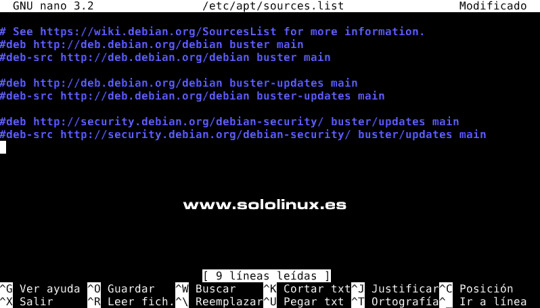
Comentar los repositorios Buster Debajo de los repositorios comentados, agregamos los nuevos de Debian 11 Bullseye. Copia y pega lo siguiente. deb http://deb.debian.org/debian bullseye main contrib non-free deb http://deb.debian.org/debian bullseye-updates main contrib non-free deb http://security.debian.org/debian-security bullseye-security main deb http://ftp.debian.org/debian bullseye-backports main contrib non-free El archivo tendrá este aspecto o similar. # See https://wiki.debian.org/SourcesList for more information. #deb http://deb.debian.org/debian buster main #deb-src http://deb.debian.org/debian buster main #deb http://deb.debian.org/debian buster-updates main #deb-src http://deb.debian.org/debian buster-updates main #deb http://security.debian.org/debian-security/ buster/updates main #deb-src http://security.debian.org/debian-security/ buster/updates main deb http://deb.debian.org/debian bullseye main contrib non-free deb http://deb.debian.org/debian bullseye-updates main contrib non-free deb http://security.debian.org/debian-security bullseye-security main deb http://ftp.debian.org/debian bullseye-backports main contrib non-free Guarda el archivo y cierra el editor. Bueno, ahora solo falta actualizar. sudo apt clean all sudo apt update sudo apt full-upgrade La actualización es importante en tamaño, sé paciente y no la pares bajo ningún concepto. Ejemplo... root@sololinux-demo:~# sudo apt full-upgrade Leyendo lista de paquetes... Hecho Creando árbol de dependencias Leyendo la información de estado... Hecho Calculando la actualización... Hecho Los paquetes indicados a continuación se instalaron de forma automática y ya no son necesarios. ant-contrib blt bsdmainutils cpp-8 enchant fcitx-chewing fcitx-googlepinyin fcitx-sunpinyin fcitx-table-wubi fonts-nanum-coding fonts-noto-hinted fonts-roboto-slab fonts-sipa-arundina gcc-9-base geoip-database gtk2-engines-xfce libasan5 libbind9-161 libboost-atomic1.67.0 libboost-chrono1.67.0 libboost-date-time1.67.0 libboost-filesystem1.67.0 libboost-iostreams1.67.0 libboost-locale1.67.0 libboost-system1.67.0 libboost-thread1.67.0 libbrlapi0.6 libcdio18 libcodec2-0.8.1 libcroco3 libcrystalhd3 libcupsfilters1 libcupsimage2 libdc1394-22 libdns1104 libdns1110 libdouble-conversion1 libdvdread4 libegl1-mesa libenchant-voikko libenchant1c2a libept1.5.0 libexiv2-14 libfluidsynth1 libgail-3-0 libgeoip1 libgooglepinyin0 libgssdp-1.0-3 libgupnp-1.0-4 libicu63 libigdgmm5 libilmbase23 libindicator3-7 libisc1100 libisc1105 libisccc161 libisccfg163 libisl19 libjim0.77 libjs-modernizr libjte1 libllvm7 liblouis17 liblwres161 libmng1 libmpdec2 libmpx2 libmysofa0 libopenexr23 liborcus-0.14-0 libpango-perl libperl5.28 libpgm-5.2-0 libpipewire-0.2-1 libplymouth4 libpoppler82 libprotobuf17 libpython2-stdlib libpython2.7 libpython2.7-minimal libpython2.7-stdlib libpython3.7 libpython3.7-minimal libpython3.7-stdlib libqt5opengl5 libraw19 libreadline7 libreoffice-avmedia-backend-gstreamer libsane libsdl1.2debian libsisu-guice-java libsisu-ioc-java libsnmp30 libsunpinyin3v5 libtcl8.6 libtk8.6 libunique-1.0-0 libusbmuxd4 libvpx5 libwnck-common libwnck22 libx264-155 libx265-165 libxcb-util0 libzinnia0 linux-headers-4.19.0-17-common linux-kbuild-4.19 perl-modules-5.28 python-tk python2 python2-minimal python2.7 python2.7-minimal python3-gst-1.0 python3.7-minimal qdbus qdbus-qt5 qtchooser qtcore4-l10n sunpinyin-data tcl tcl8.6 tix tk8.6-blt2.5 xfce4-notes Utilice «sudo apt autoremove» para eliminarlos. Los siguientes paquetes se ELIMINARÁN: fcitx-frontend-qt4 g++-8 gcc-8 libexo-1-0 libexo-helpers libgcc-8-dev libgtk2-perl libhfstospell10 libldb1 libopencc2 libopencc2-data libpolkit-backend-1-0 libpython-stdlib libqt4-dbus libqt4-xml libqtcore4 libqtdbus4 libqtgui4 libreoffice-gtk2 libreoffice-style-tango libstdc++-8-dev linux-compiler-gcc-8-x86 linux-headers-4.19.0-17-amd64 python python-minimal python-talloc python3.7 qt-at-spi uno-libs3 xfce4-notes-plugin Se instalarán los siguientes paquetes NUEVOS: alsa-topology-conf alsa-ucm-conf bind9-libs bsdextrautils colord colord-data cpp-10 enchant-2 fcitx5 fcitx5-chewing fcitx5-chinese-addons fcitx5-chinese-addons-bin fcitx5-chinese-addons-data fcitx5-config-qt fcitx5-data fcitx5-frontend-gtk3 fcitx5-frontend-qt5 fcitx5-module-chttrans fcitx5-module-cloudpinyin fcitx5-module-emoji fcitx5-module-fullwidth fcitx5-module-pinyinhelper fcitx5-module-punctuation fcitx5-module-quickphrase fcitx5-module-wayland fcitx5-module-xorg fcitx5-modules fcitx5-pinyin fcitx5-table fonts-arundina fonts-smc-gayathri fonts-symbola fonts-teluguvijayam fonts-unifont fonts-urw-base35 g++-10 gcc-10 gcc-10-base gcc-9-base gir1.2-harfbuzz-0.0 gnome-desktop3-data ..................................etc....etc........etc.......................... Es posible que aparezcan pantallas de selección de teclado, actualización del Grub, etc.

Seleccionar el teclado en Debian 11 Bullseye Una vez termina todo el proceso, debes reiniciar el sistema. sudo reboot Una vez inicie el nuevo Debian 11, nos encontramos con un entorno realmente mejorado visualmente.

Debian 11 Bullseye Como último paso, verificamos que efectivamente nuestro sistema se actualizó correctamente a Bullseye. cat /etc/*release Verás algo similar a... root@sololinux-demo:~# cat /etc/*release PRETTY_NAME="Debian GNU/Linux 11 (bullseye)" NAME="Debian GNU/Linux" VERSION_ID="11" VERSION="11 (bullseye)" VERSION_CODENAME=bullseye ID=debian HOME_URL="https://www.debian.org/" SUPPORT_URL="https://www.debian.org/support" BUG_REPORT_URL="https://bugs.debian.org/" root@sololinux-demo:~# Nota final: Te recomiendo crear una copia de seguridad de tus datos y archivos importantes. Antes de actualizar deberías eliminar cualquier paquete del sistema, que no formara parte de manera predeterminada, de tu actual Debian 10. También te recomiendo bloquear o eliminar, los repositorios externos que hayas insertado manualmente. Canales de Telegram: Canal SoloLinux – Canal SoloWordpress Espero que este artículo te sea de utilidad, puedes ayudarnos a mantener el servidor con una donación (paypal), o también colaborar con el simple gesto de compartir nuestros artículos en tu sitio web, blog, foro o redes sociales. Actualizar Debian 10 a Debian 11 Bullseye. Chat de SoloLinux en Telegram Read the full article
#ActualizarDebian10aDebian11#Bullseye#Debian10aDebian11#Debian10Buster#Debian11#Debian11Bullseye#entornodeescritorioXFCE#gcc-8-base#MigrarDebian10aDebian11#xfce
0 notes